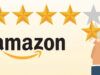Come faccio a vedere il mio account Amazon
Desideroso di iniziare anche tu a fare acquisti su Amazon, ti sei da poco registrato sulla celebre piattaforma per lo shopping online e hai iniziato a fare i tuoi primi ordini. Successivamente, ti sei però reso conto di avere bisogno di modificare alcuni dettagli relativi al tuo account, ma essendo ancora alle prime armi non hai la più pallida idea di come raggiungere la sezione ad esso dedicata.
Come dici? La situazione è precisamente questa e, dunque, ti piacerebbe che ti dessi una mano? Nessun problema, conta anche su di me, come al solito, d'altronde! Se ti stai infatti chiedendo come faccio a vedere il mio account Amazon?, sappi che con la guida di oggi capiti proprio a fagiolo, come si suol dire. Nelle righe successive, infatti, trovi spiegato per filo e per segno come riuscirci.
Ti anticipo che, al contrario di quel che tu possa credere, si tratta di un'operazione estremamente semplice, fattibile sia da computer che da smartphone e tablet. Ora, però, basta chiacchierare e passiamo all'azione. Mettiti bello comodo e concentrati sulla lettura di quanto di seguito riportato. Sono certo che alla fine potrai dirti ben contento e soddisfatto dei risultati ottenuti. Scommettiamo?
Indice
- Come faccio a vedere il mio account Amazon da computer
- Come faccio a vedere il mio account Amazon da smartphone e tablet
- Come faccio a recuperare il mio account Amazon
Come faccio a vedere il mio account Amazon da computer
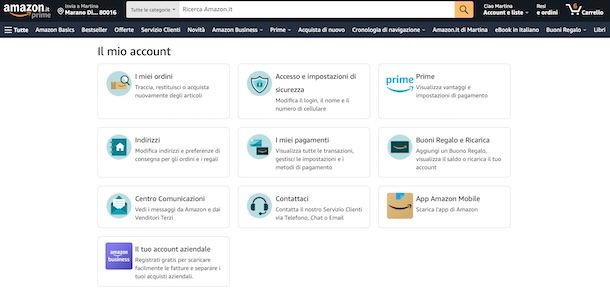
Se ciò che ti stai chiedendo è come faccio a vedere il mio account Amazon da computer?, ovvero come accedere all'area della famosa piattaforma per lo shopping online con tutti i dettagli relativi al tuo account, il primo fondamentale passo che devi compiere è quello di aprire il browser che solitamente usi per navigare in Rete dal tuo PC o Mac (es. Chrome) e recarti sulla home page di Amazon.
A questo punto, se necessario, effettua il login al tuo account Amazon, cliccando sulla voce Ciao accedi in alto a destra, digitando il tuo indirizzo email nel campo di testo Indirizzo e-mail o numero di cellulare e premendo sul tasto Continua e immettendo la password associata nel campo Password e premendo ancora sul tasto Continua. Se è stata abilitata la verifica in due passaggi dovrai altresì fornire il codice richiesto.
Ad accesso avvenuto, per rispondere alla domanda come faccio a vedere il mio account Amazon?, fai clic sulla voce Ciao [nome] visibile in alto a destra e ti ritroverai finalmente al cospetto della sezione del portale denominata Il mio account, ovvero quella mediante cui poter visualizzare e gestire tutto quanto concerne il tuo account.
In alternativa a come ti ho appena spigato, puoi raggiungere la medesima sezione di cui sopra portando il puntatore sulla voce Ciao [nome] nella parte in alto a destra della home page di Amazon e selezionando la voce Il mio account dal menu che compare, oppure facendo clic sul menu Tutte in alto a sinistra e, nel menu apertosi lateralmente, sulla voce Ciao, [nome] in alto o sulla dicitura Il mio account nella sezione Aiuto e impostazioni.
Adesso, a seconda dell'operazione che intendi intraprendere, puoi cliccare sui vari box visibili in alto, ovvero: I miei ordini, per tracciare, restituire o acquistare nuovamente degli articoli; Indirizzi, per modificare indirizzi e preferenze di consegna per gli ordini e i regali; Centro comunicazioni, per vedere i messaggi da Amazon e dai venditori terzi; Accesso e impostazioni di sicurezza, per modificare il login, il nome e il numero di cellulare; I miei pagamenti, per visualizzare tutte le transazioni, gestire le impostazioni e i metodi di pagamento.
Per fare un esempio concreto, se ti stai domandando come faccio a vedere l'email del mio account Amazon?, sappi che ti basta fare clic sulla voce Accesso e impostazioni di sicurezza nella schermata Il mio account e inserire, se necessario, password e l'eventuale codice per la verifica in due passaggi, dopodiché troverai l'informazione di cui hai bisogno in corrispondenza della dicitura E-mail.
Sempre nella sezione relativa alla visualizzazione del tuo account di cui sopra ci trovi anche i seguenti box: Contattaci, per contattare il servizio clienti di Amazon va telefono, chat o email; Prime, per visualizzate le impostazioni di pagamento relative ad Amazon Prime e i vantaggi della sottoscrizione; Il tuo account aziendale, per creare e/o gestire un account aziendale.
Nella parte in basso della schermata, invece, ci sono una serie di ulteriori collegamenti rapidi relativi, ad esempio, a contenuti digitali e dispositivi, abbonamenti, dati e privacy ecc.
Se poi quello che desideravi fare era vedere il tuo profilo di shopping Amazon, ti informo che per riuscirci ti basta portare il puntatore sulla voce Ciao [nome] nella parte in alto a destra della home page del sito, selezionare il collegamento Gestione profili nel menu che si apre e fare clic sulla dicitura Visualizza in corrispondenza del tuo profilo nell'elenco proposto: nella schermata in seguito mostrata troverai tutti i dettagli relativi ad abbigliamento, scarpe e borse, sostenibilità ecc.
Per visionare il profilo pubblico, ovvero quello visibile quando ad esempio lasci una recensione relativamente a un articolo acquistato, fa' così: recati nella sezione relativa alla visualizzazione del tuo account di cui sopra, clicca sul collegamento Gestisci i tuoi profili che trovi tra i collegamenti rapidi in basso, nella sezione Programmi di acquisto e noleggio e seleziona la dicitura Visualizza i tuoi post, recensioni e altri contenuti pubblici (o clicca qui).
È stato impostato l'accesso a più di un account Amazon e vorresti visualizzare il tuo? Ti spiego come fare anche in tal caso: ti basta cliccare sulla voce Ciao [nome] in alto a destra nella home page di Amazon, selezionare la dicitura Usa un altro account nel menu che si apre e poi l'account di riferimento o la voce Aggiungi account per aggiungerlo al momento.
Come faccio a vedere il mio account Amazon da smartphone e tablet
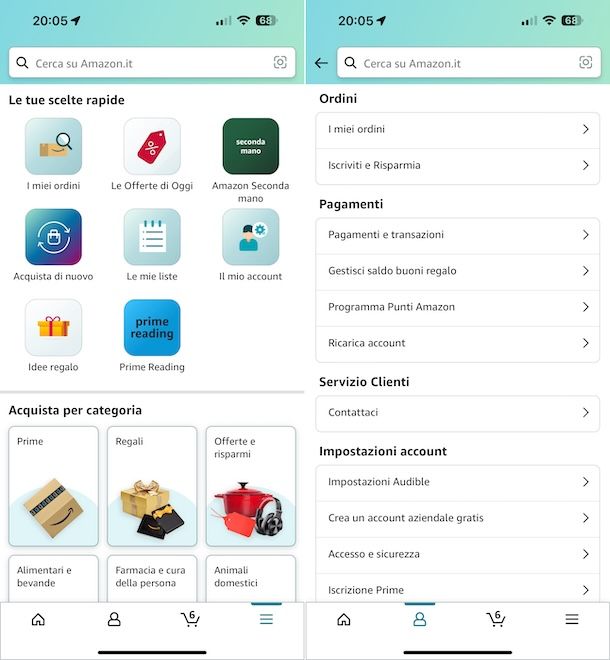
Se ti stai domandando come faccio a vedere il mio account Amazon da smartphone e tablet?, sappi che la prima mossa che devi compiere è quella di avviare l'app di Amazon per dispositivi Android (disponibile anche su store alternativi) e iOS/iPadOS, selezionando la relativa icona (quella con il logo di Amazon) che trovi nella home screen del tuo dispositivo o nella schermata con l'elenco di tutte le app installate. Qualora non avessi ancora provveduto a scaricare e installare l'app sul tuo dispositivo, puoi riuscirci attuando la consueta procedura.
Una volta visibile la schermata principale dell'app di Amazon, se necessario, effettua il login al tuo account, compilando il campo di testo Indirizzo e-mail o numero di cellulare e premendo sul tasto Continua e immettendo la password associata nel campo Password e premendo ancora sul tasto Continua. Se è stata abilitata la verifica in due passaggi dovrai provvedere anche a fornire il codice apposito.
Ad accesso eseguito, per rispondere alla domanda come faccio a trovare il mio account Amazon?, fai tap sull'icona dell'omino presente sulla barra in basso, dunque sul pulsante Il mo account e il gioco è fatto.
In alternativa a come ti ho appena indicato, puoi raggiungere la medesima sezione di cui sopra sfiorando l'icona con le tre linee in orizzontale in basso a destra e selezionando il pulsante Il mio account dalla schermata che segue.
Adesso, in base all'operazione che desideri intraprendere, puoi fare tap sulle voci annesse alle varie sezioni disponibili: Ordini, per tracciare, restituire o acquistare nuovamente degli articoli; Pagamenti, per visualizzare tutte le transazioni, gestire le impostazioni e i metodi di pagamento; Impostazioni account, per gestire iscrizioni e abbonamenti come nel caso di Audible, Amazon Music e Amazon Prime Reading, le impostazioni 1-Click, gli indirizzi ecc.; Centro comunicazioni, per vedere i messaggi da Amazon e dai venditori terzi; Personalizzazione, per visualizzare e gestire il tuo profilo di shopping.
Se poi vuoi visualizzare il tuo profilo di shopping o quello pubblico, espandi la sezione Impostazioni account nella schermata di cui sopra, sfiora la dicitura Gestisci i tuoi profili e nel primo caso seleziona il tuo nome e poi la voce Shopping, mentre nel secondo fai tap sul collegamento Visualizza i tuoi post, recensioni e altri contenuti pubblici.
Ti segnalo che sempre nella sezione relativa alla visualizzazione del tuo account di cui sopra trovi anche le seguenti sezioni: Preferenze applicazione, per gestire cookie e scelte pubblicitarie e le immagini della fotocamera dell'Amazon; Dati e privacy, per richiedere le tue informazioni, scoprire l'utilizzo dei dati nei servizi, chiudere l'account ecc.
Nel caso in cui fosse stato impostato l'accesso a più di un account Amazon, invece, per visualizzare il tuo ti basta sfiorare il tasto con le tre linee in orizzontale che trovi nella parte in basso a destra della schermata principale dell'app, espandere la sezione Impostazioni che trovi scorrendo verso il basso, selezionare la dicitura Usa un altro account e scegliere l'account di riferimento dall'elenco proposto o premere sul tasto Aggiungi account per inserirlo al momento.
Come faccio a recuperare il mio account Amazon
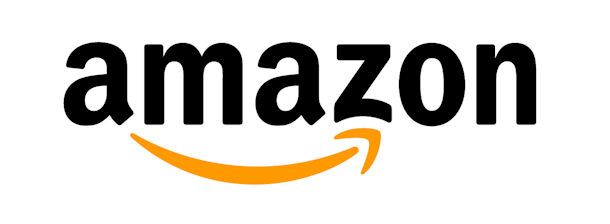
Non ricordi più la password e/o l'indirizzo email del tuo account e, dunque, sei finito su questo tutorial perché ti stai chiedendo come faccio a recuperare il mio account Amazon? Se le cose stanno così, ti informo che anche in tal caso si tratta di un'operazione fattibile e anche abbastanza semplice.
In base alle informazioni che hai fornito ad Amazon, infatti, puoi risalire ai tuoi dati di login tramite indirizzi email alternativi e altri metodi di recupero. Per tutti gli approfondimenti del caso, ti rimando alla lettura delle mie guide specifiche su come recuperare password Amazon e come sbloccare account Amazon.
In qualità di affiliati Amazon, riceviamo un guadagno dagli acquisti idonei effettuati tramite i link presenti sul nostro sito.

Autore
Salvatore Aranzulla
Salvatore Aranzulla è il blogger e divulgatore informatico più letto in Italia. Noto per aver scoperto delle vulnerabilità nei siti di Google e Microsoft. Collabora con riviste di informatica e cura la rubrica tecnologica del quotidiano Il Messaggero. È il fondatore di Aranzulla.it, uno dei trenta siti più visitati d'Italia, nel quale risponde con semplicità a migliaia di dubbi di tipo informatico. Ha pubblicato per Mondadori e Mondadori Informatica.